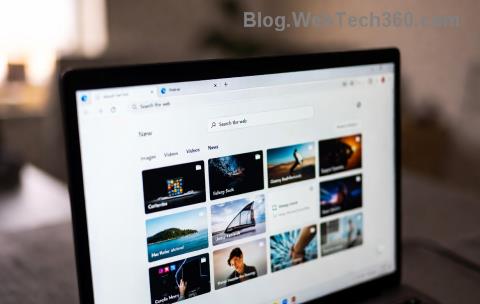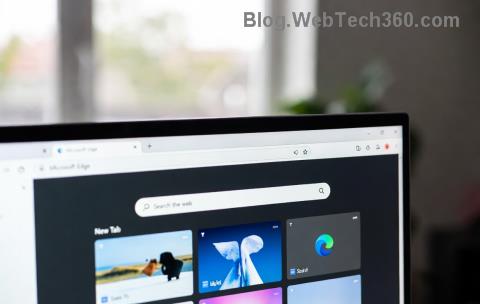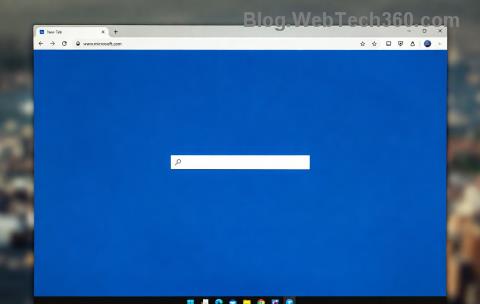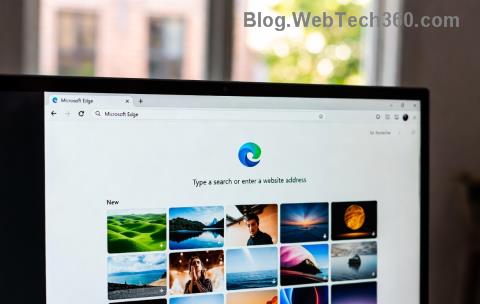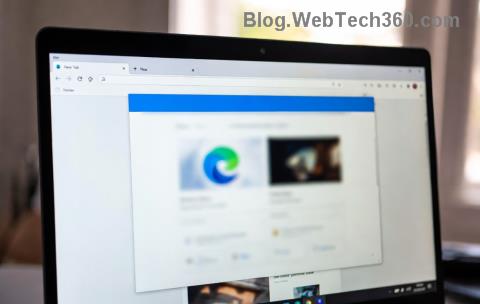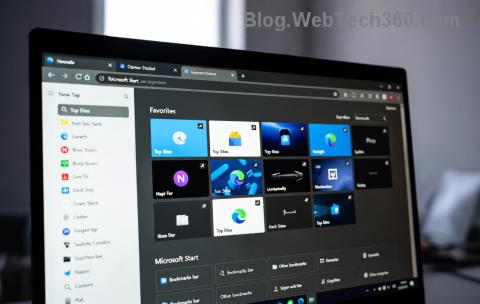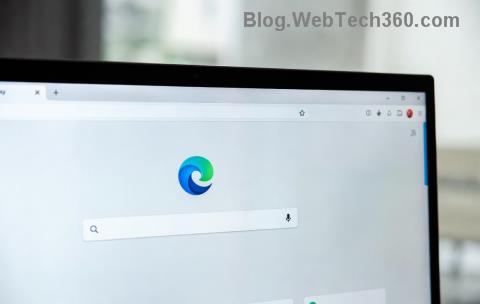Използването на WhatsApp на вашия компютър прави писането и гледането на мултимедия много по-удобно. Можете да преглеждате изображения, без да ги изтегляте на устройството си с Android, което може вече да има проблеми със съхранението. Но не може да бъде много успокояващо, когато сканирате QR кода, за да синхронизирате съобщенията си, и нищо не се случва. Продължете да четете, за да видите различните съвети, които можете да опитате да коригирате този проблем и да използвате WhatsApp на вашия компютър.
Как да коригирате неработещия QR код на WhatsApp Web
Преди да преминете към други съвети за отстраняване на неизправности, винаги е най-добре да започнете с основните поправки . Например поддържането на камерата на устройството ви винаги е задължително. Същото важи и за екрана на вашия компютър. Целият прах, който може да имате по мобилното си устройство или компютър, може да пречи на сканирането. Можете също да опитате да презаредите кода и да видите дали новият работи.
Вашата интернет връзка работи ли и работи? Лесно е да се предположи, че интернет винаги ще бъде там, но тъй като понякога може да се провали, струва си да се провери. Сигурни ли сте, че имате активирани WiFi или мобилни данни на телефона си? Ако всичко изглежда наред, обаждането до вашия доставчик на интернет услуги също е добра идея, тъй като проблемът може да е от тяхна страна.
Можете също така да рестартирате компютъра и мобилното си устройство, за да премахнете проблемите, тъй като рестартирането може да коригира всякакви проблеми. Освен това, ако използвате WiFi, опитайте да използвате мобилни данни, за да видите дали сканирането е успешно.
Проверете DownDetector, за да проверите за проблеми в WhatsApp

Има полезен онлайн инструмент, наречен DownDetector , който може да ви каже дали има проблем с WhatsApp, според други потребители. Ще видите опции, които можете да използвате, за да можете също да информирате какви проблеми имате с WhatsApp.
Актуализирайте WhatsApp, за да получите най-новите корекции на грешки
Актуализирането на вашите приложения винаги е добра идея, тъй като винаги ще имате най-новите корекции на грешки. Съветът за актуализация се отнася за приложения за Android и Windows. Отворете Google Play > Управление на приложения и устройство > Чакащи актуализации, за да актуализирате приложението WhatsApp за Android. Тази последна опция трябва да е втората отгоре; ако не го виждате, нямате чакащи актуализации.
За да актуализирате WhatsApp на вашия компютър с Windows, отворете Microsoft Store и потърсете WhatsApp . Ако има чакаща актуализация, ще видите бутон Актуализация, върху който можете да щракнете, за да инсталирате актуализацията. Докато сте там, можете също да актуализирате всичките си приложения, в случай че някое създава проблеми.

Ако сте на главната страница на Microsoft Store, щракнете върху опцията Приложения долу вляво. На следващата страница трябва да видите всички чакащи актуализации, надяваме се, включително WhatsApp; ако не го направите, проверете ръчно, като щракнете върху бутона Получаване на актуализации горе вдясно.
Коригирайте неработещия QR код на WhatsApp Web, като изключите хардуерното ускорение
Ако използвате Chrome, за да използвате уеб WhatsApp, функцията за хардуерно ускорение може да е виновникът. Той е предназначен да увеличи производителността на браузъра, но понякога може да причини други проблеми. За да изключите тази функция, щракнете върху точките горе вдясно и отидете на Настройки > Система > Изключване на хардуерното ускорение .
Използвайте опцията Свържете се с нас, за да ги информирате за проблема
WhatsApp има опция Свържете се с нас, където можете да им изпратите съобщение, за да ги уведомите за проблема. С тази опция ще разберете дали има проблем с вашия акаунт. За да използвате тази опция, докоснете точките горе вдясно и отидете на Настройки , последвано от Помощ . Изберете опцията Контакт и напишете вашето съобщение . Докоснете бутона Напред , за да изпратите съобщението си.
Опитайте да изчистите кеша на браузъра
Кешът на браузъра може да се е повредил и да е причина за този проблем. Стъпките може да се различават, ако използвате Microsoft Edge , Firefox или Chrome . Понякога това, което е необходимо, е чисто начало.
Върнете се към светъл режим
Тъмният режим е отлична опция, тъй като е по-лесен за очите. Но е известно, че причинява някои проблеми, включително проблема с QR кода. Можете да се върнете към светъл режим, като отворите WhatsApp web и щракнете върху зъбчатото колело . Отидете на Персонализиране и щракнете върху падащото меню за опцията Тема и изберете Светлина . WhatsApp Web ще трябва да се рестартира, за да приложи новата тема.

Деактивирайте всички VPN мрежи, които сте активирали
Не е тайна, че различни проблеми са свързани с VPN и това е още един. Ако можете да останете без VPN за известно време, опитайте да го изключите и вижте дали можете да сканирате QR кода.
Допълнителна информация
Докато сме на тема QR кодове, ако сте се чудили как да създадете QR код за сайт в Windows 11 , ето стъпките, които трябва да следвате. Потребители на Android, тук имате някои приложения, които можете да използвате, за да ги сканирате. И ако трябва да имате проблеми при сканирането им с устройството си с Android, ето някои съвети за отстраняване на неизправности.
Заключение
Разбира се, винаги можете да използвате WhatsApp на телефона си, но можете да пишете по-удобно на компютъра си и не е нужно да вдигате телефона си, за да отговаряте на съобщения. Така че, когато не можете да сканирате QR кода, това може да бъде разочароващо. Добре, че има различни съвети, които можете да опитате да коригирате проблема и да отговорите на съобщенията си от компютъра си. Ако трябва да изберете един, къде бихте използвали само WhatsApp, компютъра или телефона си? Споделете мислите си в коментарите по-долу и не забравяйте да споделите статията с други в социалните медии.